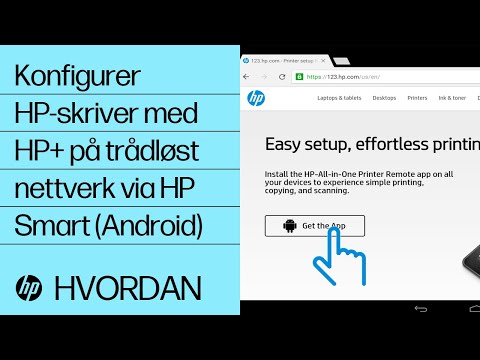Denne wikiHow lærer deg hvordan du lager en fysisk fotobok laget av Google Foto ved hjelp av en iPhone eller iPad. Fra januar 2018 er fotobøker bare tilgjengelige i Canada og USA.
Trinn
Metode 1 av 2: Opprette en fotobok ved å velge bilder

Trinn 1. Åpne Google Foto på iPhone eller iPad
Det er et hvitt ikon med et flerfarget pinwheel -ikon inni, vanligvis funnet på startskjermen. Logg på nå hvis du ikke allerede er logget på Google -kontoen din.

Trinn 2. Trykk på ☰
Det er øverst til venstre på skjermen.

Trinn 3. Trykk på Fotobøker

Trinn 4. Trykk på + Start en bok

Trinn 5. Trykk på Velg

Trinn 6. Velg bilder du vil legge til
Trykk på hvert bilde du vil vise i boken. Fotobøker kan inneholde mellom 20 og 100 bilder.

Trinn 7. Trykk på Ferdig
Det er øverst til høyre på skjermen. Dette lagrer de valgte bildene i bokutkastet ditt.

Trinn 8. Trykk på handlekurvknappen
Det er nederst til høyre på skjermen.
Utkastet til fotoboken din blir lagret i 90 dager. Hvis du ikke vil bestille boken nå, kan du komme tilbake og gjøre det når som helst i løpet av denne perioden

Trinn 9. Følg instruksjonene på skjermen for å legge inn bestillingen
Prisen på en fotobok starter på $ 9,99, selv om ekstra funksjoner kan øke prisen.
Metode 2 av 2: Lage en fotobok fra et album

Trinn 1. Åpne Google Foto på iPhone eller iPad
Det er et hvitt ikon med et flerfarget pinwheel -ikon inni, vanligvis funnet på startskjermen. Logg på nå hvis du ikke allerede er logget på Google -kontoen din.
Bruk denne metoden hvis du vil legge til et helt fotoalbum i fotoboken din

Trinn 2. Trykk på Album
Det er nederst på skjermen.

Trinn 3. Trykk på albumet du vil legge til

Trinn 4. Trykk på ⋯
Det er øverst på skjermen.

Trinn 5. Trykk på Opprett fotobok
Dette skaper et utkast til fotoboken din.

Trinn 6. Trykk på handlekurvknappen
Det er nederst til høyre på skjermen.
Bildeutkastet ditt blir lagret i 90 dager. Hvis du ikke vil bestille boken nå, kan du komme tilbake og gjøre det når som helst i løpet av denne perioden

Trinn 7. Følg instruksjonene på skjermen for å legge inn bestillingen
Prisen på en fotobok starter på $ 9,99, selv om ekstra funksjoner kan øke prisen.